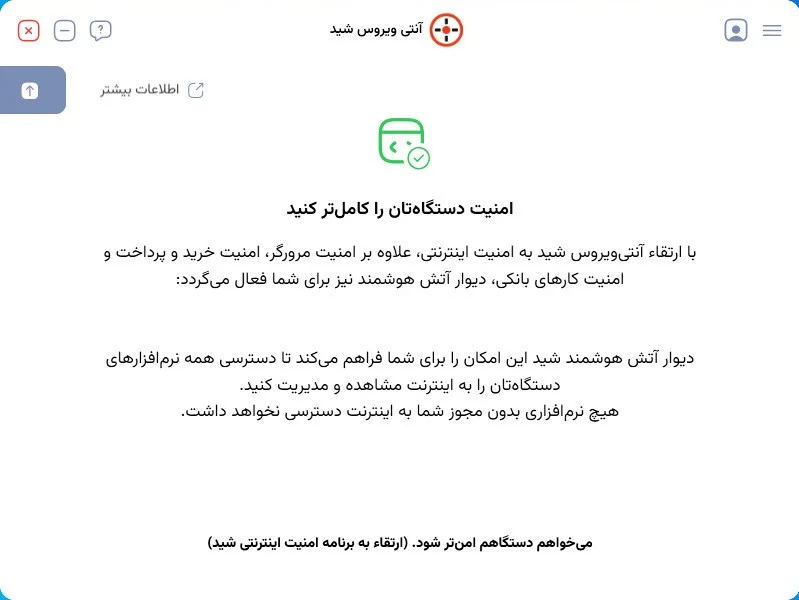- نمای برنامه زمانی که وضعیت فعالسازی نا مشخص است.
در این حالت هنوز وارد حساب کاربری نشده اید و اعتبار برنامه را فعالسازی نکرده اید.
تمام قابلیت های آنتیویروس شید غیرفعال میباشد.
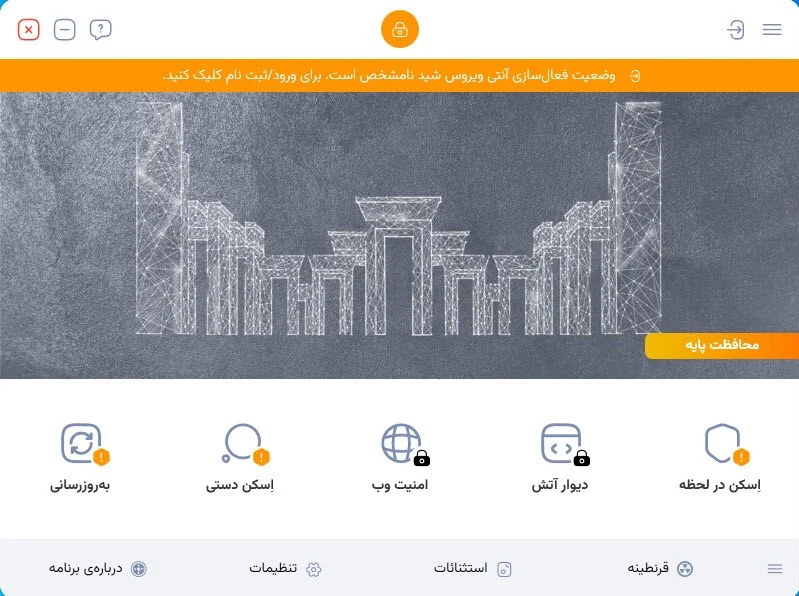
- نمای برنامه زمانی که برنامه فعال نیست.
در این حالت وارد حساب کاربری شده اید، اما اعتبار برنامه را فعال نکرده اید.
تمام قابلیت های آنتیویروس شید غیرفعال میباشد.
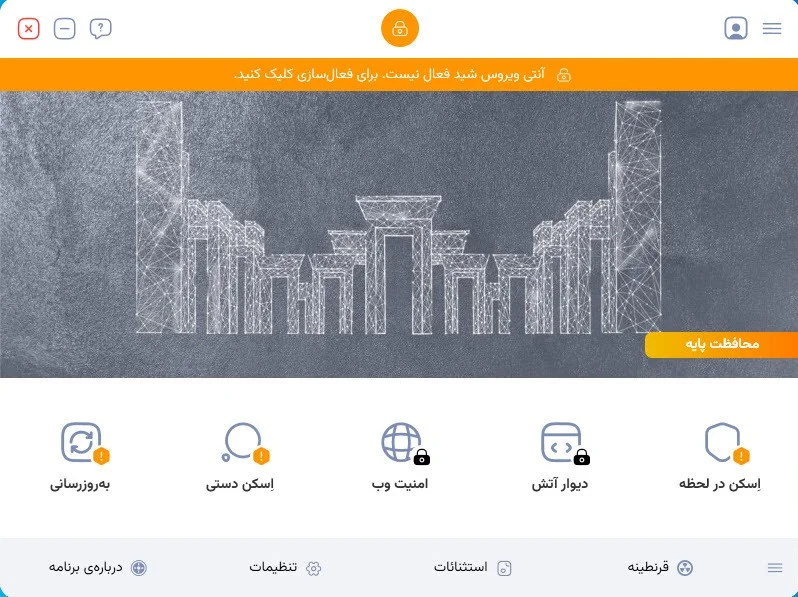
- نمای برنامه زمانی که آنتیویروس شید فعال است.
در این حالت وارد حساب کاربری شده اید و اعتبار برنامه را فعال کرده اید.
تمام قابلیت های برنامه فعال و قابل استفاده است.
موارد دیوار آتش و امنیت وب قابلیت های برنامه امنیت اینترنتی شید میباشند و برای استفاده از این دو قابلیت باید نسخه آنتیویروس خود را به نسخه امنیت اینترنتی شید ارتقا دهید.
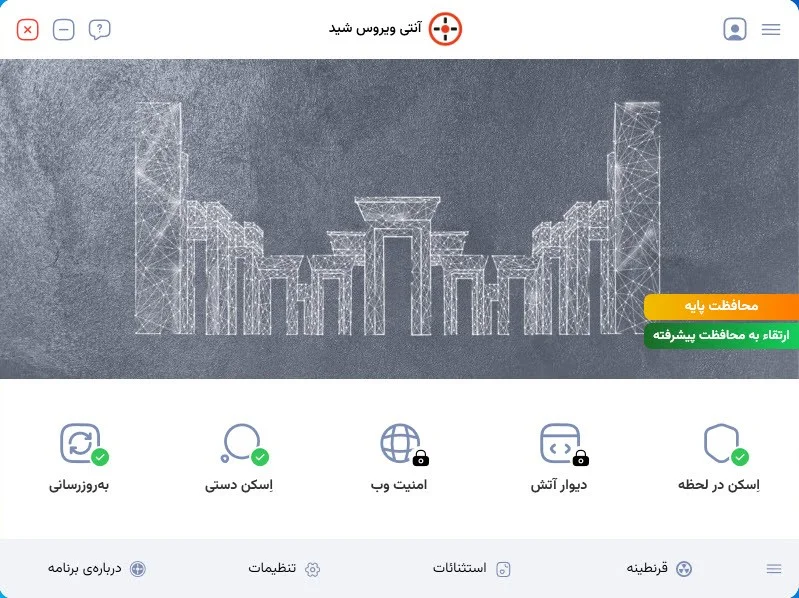
امنیت وب
قابلیت امنیت وب در برنامه امنیت اینترنتی شید شامل 3 بخش میباشد.
- امنیت مرورگر
- امنیت خرید و پرداخت
- امنیت کار های بانک
جهت استفاده از قابلیت امنیت وب ، باید نسخه آنتی ویروس را به نسخه امنیت اینترنتی ارتقا دهید.
برای ارتقای برنامه ، گزینه “میخواهم دستگاهم امن تر شود“ را انتخاب کنید. پس از آن ، مراحل نصب و ارتقا بصورت خودکار انجام خواهد شد.
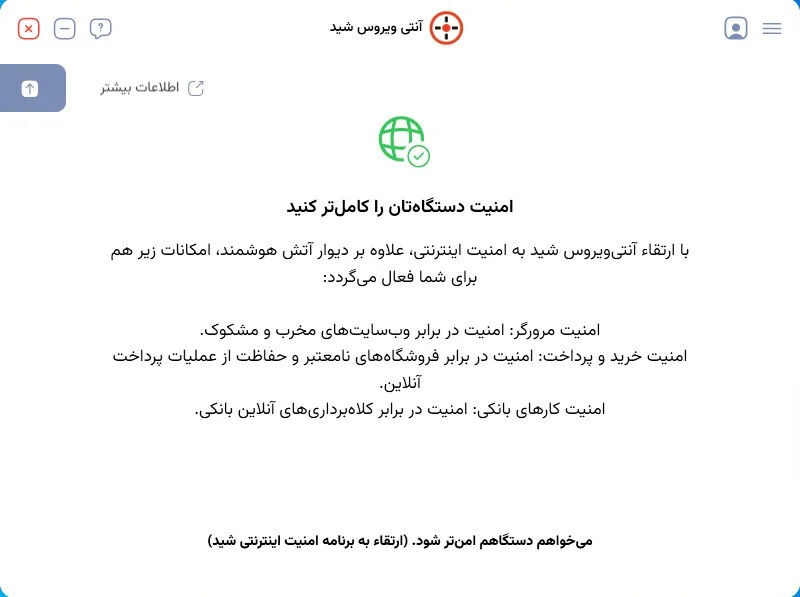
دیوار آتش
- بعد از نصب نرم افزار جدید، از طریق دیوارآتش، نرم افزار شناسایی خواهد شد.
- همچنین برای دسترسی/عدم دسترسی به اینترنت هر نرم افزار ،میتوانید از این قابلیت استفاده کنید.
جهت استفاده از قابلیت دیوار آتش ، باید نسخه آنتی ویروس را به نسخه امنیت اینترنتی ارتقا دهید.
برای ارتقای برنامه ، گزینه “میخواهم دستگاهم امن تر شود“ را انتخاب کنید. پس از آن ، مراحل نصب و ارتقا بصورت خودکار انجام خواهد شد.